Google’i otsing ja alternatiivid
Lehel:
all paremas nurgas Eelistused/Settings -> Täpsem otsing/Advanced Search:
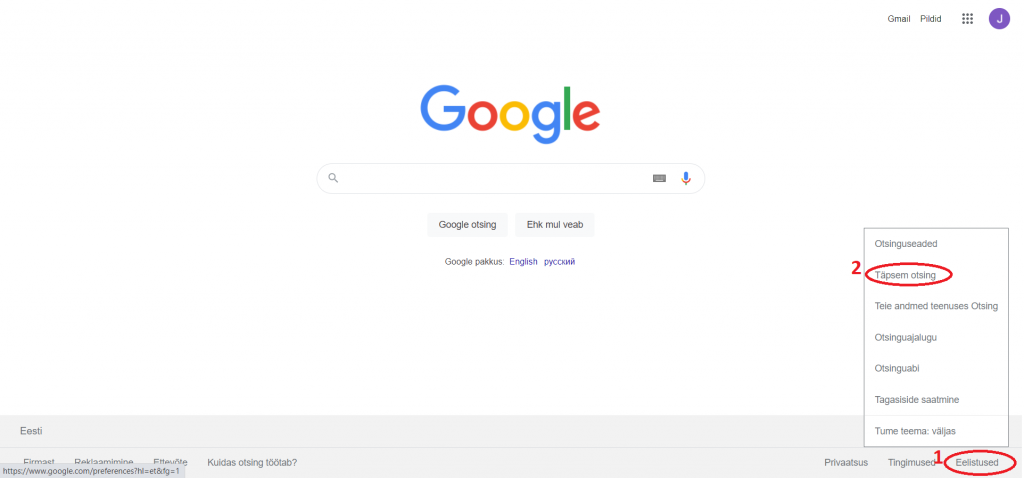
Google’i otsingu täiendavad võimalused:
https://ahrefs.com/blog/google-advanced-search-operators/
Alternatiivsed otsingumootorid:
https://www.searchenginejournal.com/alternative-search-engines/271409/#close
Dokumendi formaat, veerised, reavahed (Word)
Dokumendi formaadi muutmisel tuleb menüüribalt valida Layout-> Size -> A4
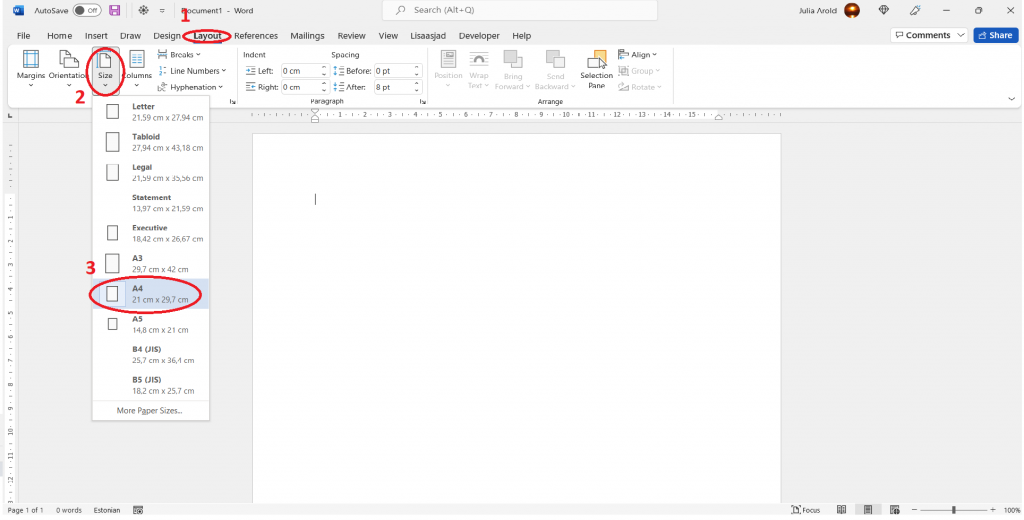
Dokumendi veerised:
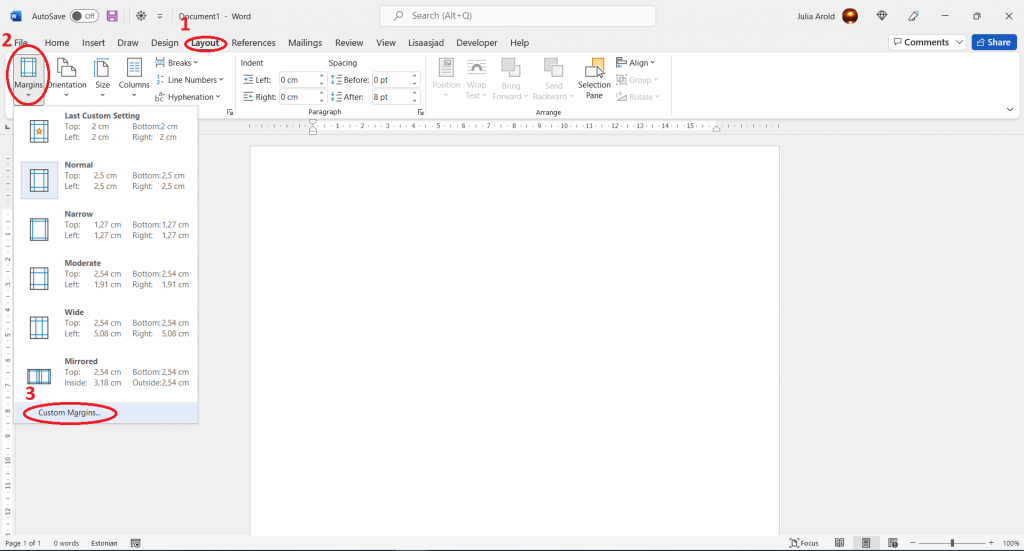
Ja avanevas aknas saab määratleda soovitud veerised:
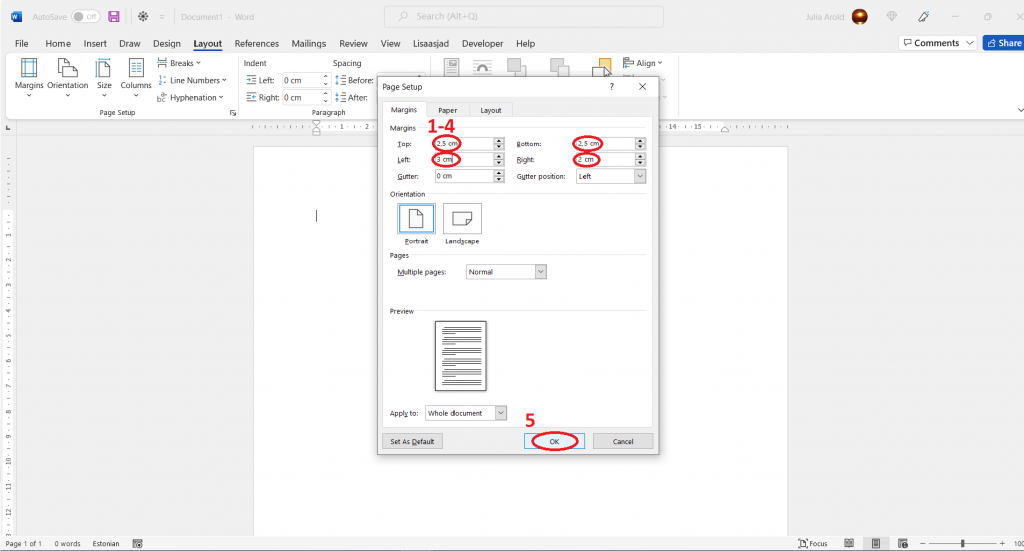
Tiitelleht
Õppeasutuse täielik nimetus
- font Times New Roman, tähesuurus 14:
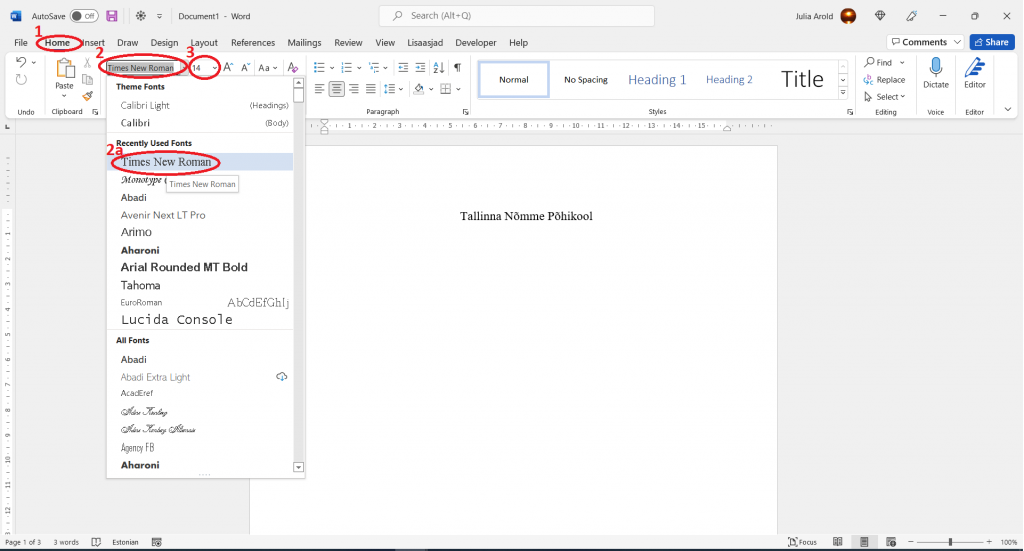
- keskjoondus:
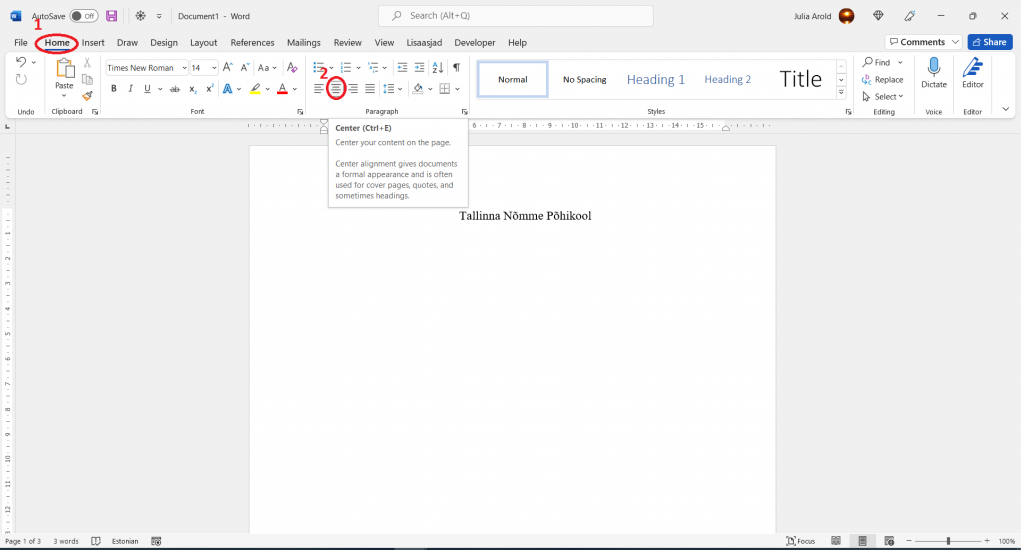
Töö pealkiri:
- tähesuurus 20
- tekst on paksuna, trükitähtedena, sõnad välja kirjutatud ja neid ei poolitata:
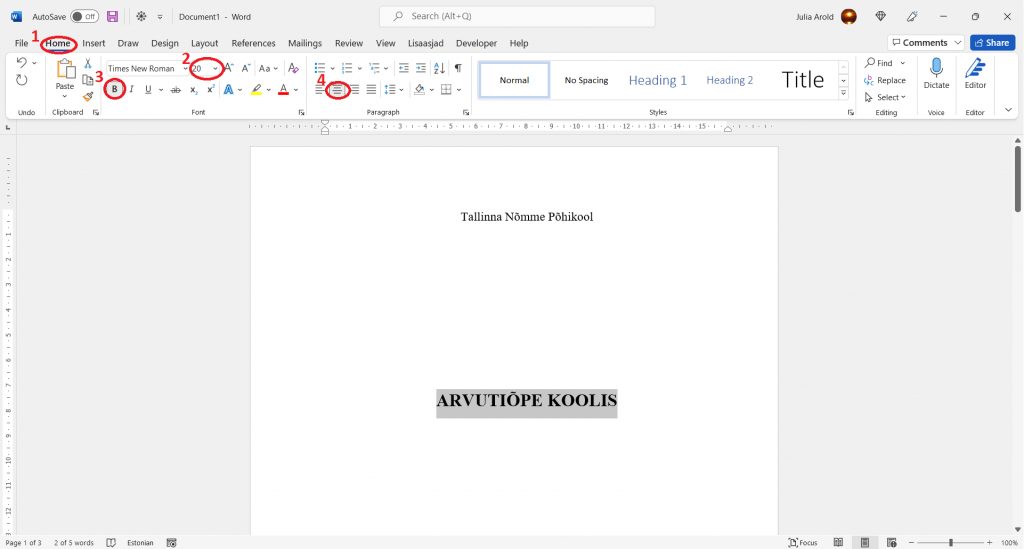
Töö iseloom (loovtöö), tähesuurus 14, keskjoondus: 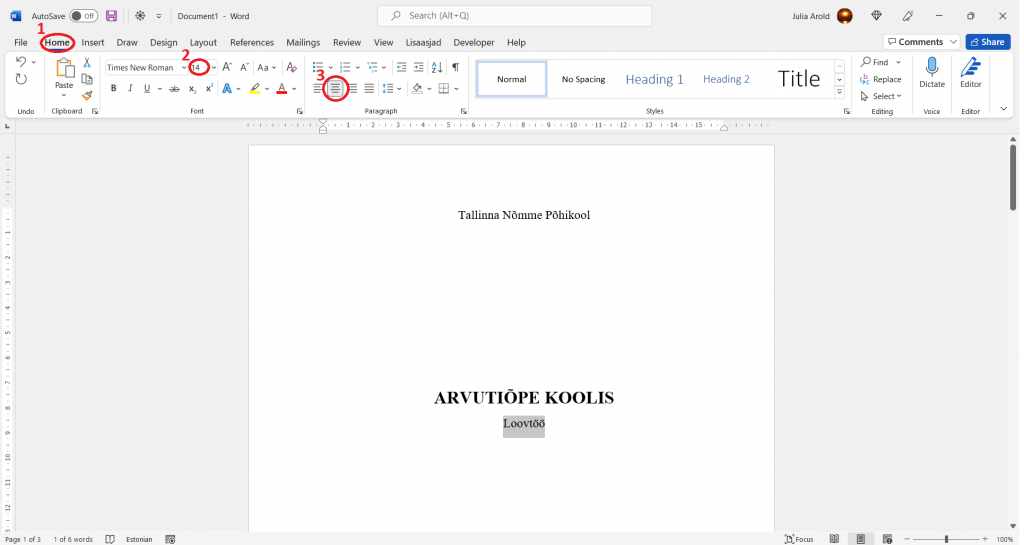
Koostaja ja juhendaja andmed:
- Koostaja ees- ja perekonnanimi:
- ette sõna Koostaja (kui on mitme peale tehtud, siis Koostajad) ja koolon :
- iga koostaja ees- ja perekonnanimi eraldi reale
- klass eraldi reale, kus punkt on seotud numbriga, nt 8.c
- Juhendaja ees- ja perekonnanimi:
- ette sõna Juhendaja ja koolon :
Koostaja ja juhendaja andmete tähesuurus 14, joondus paremas servas:
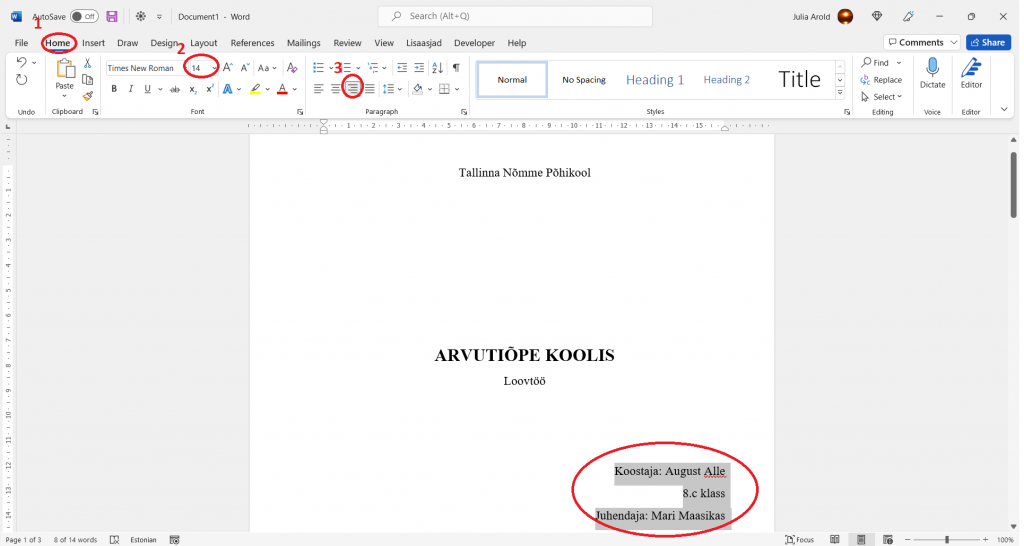
Töö valmimise koht (linn) ja aasta, tähesuurus 14, keskjoondus:
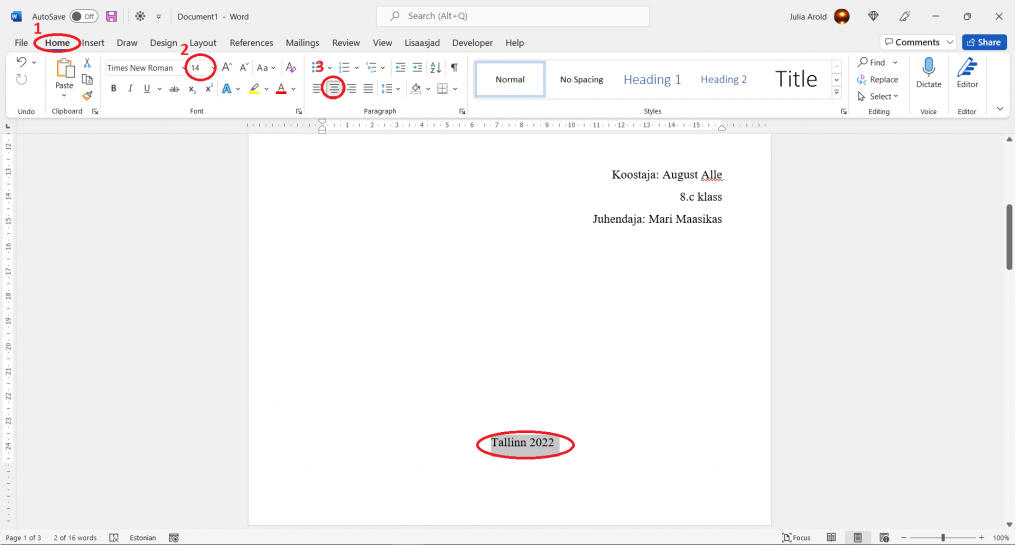
Sisuosa vormistamine
Tekstiosa font Times New Roman ja tähesuurus 12:
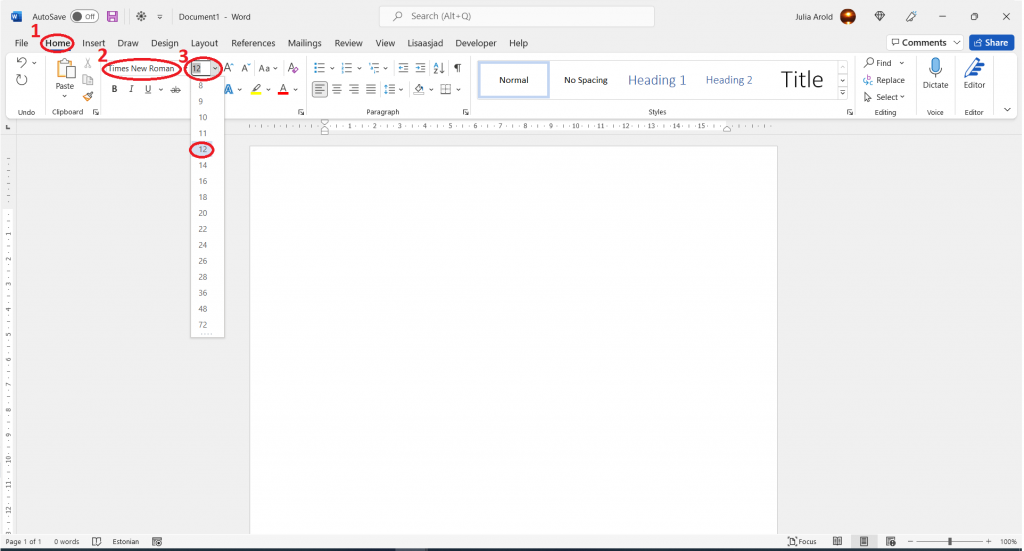
Reavahe 1,5:
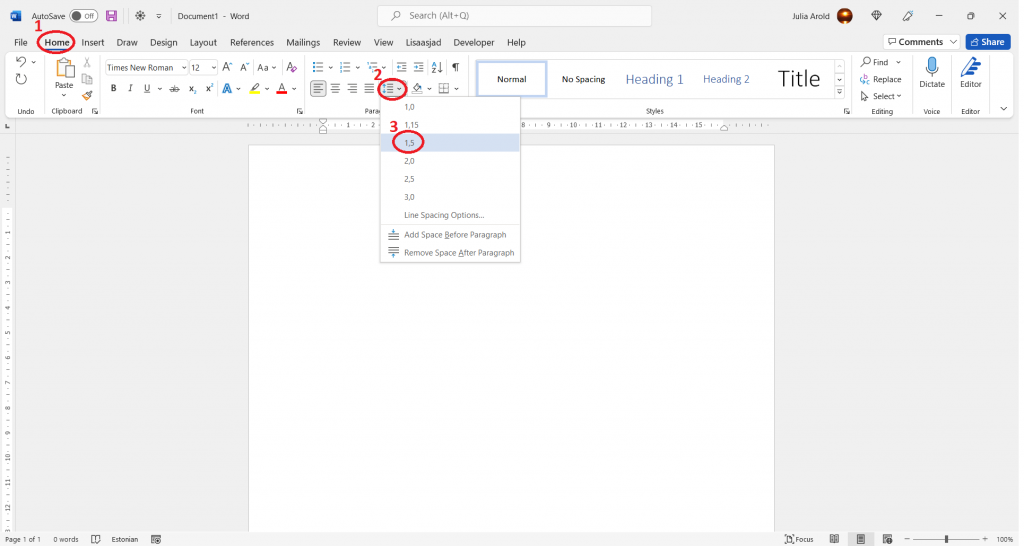
Rööpjoondus:
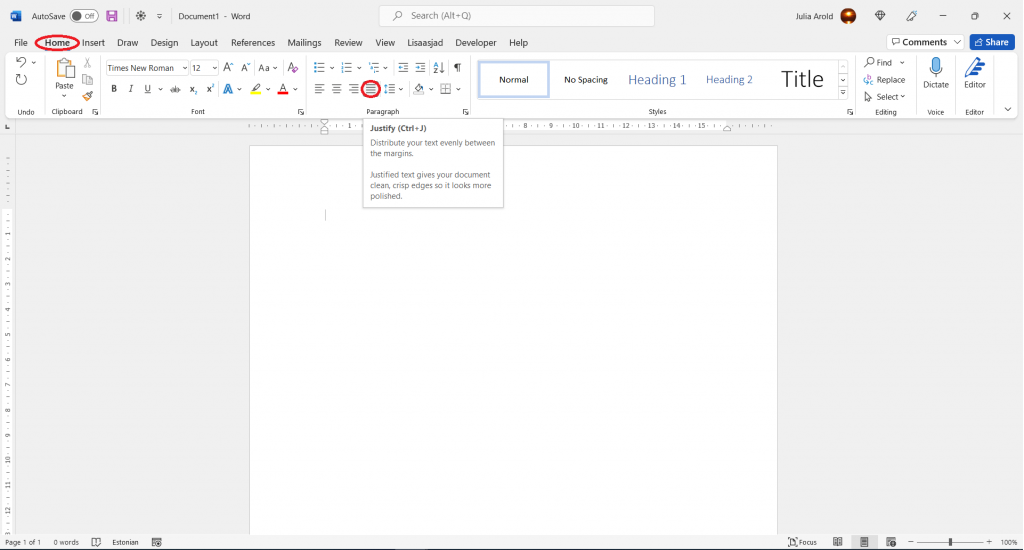
Lehekülje piiri lisamine:
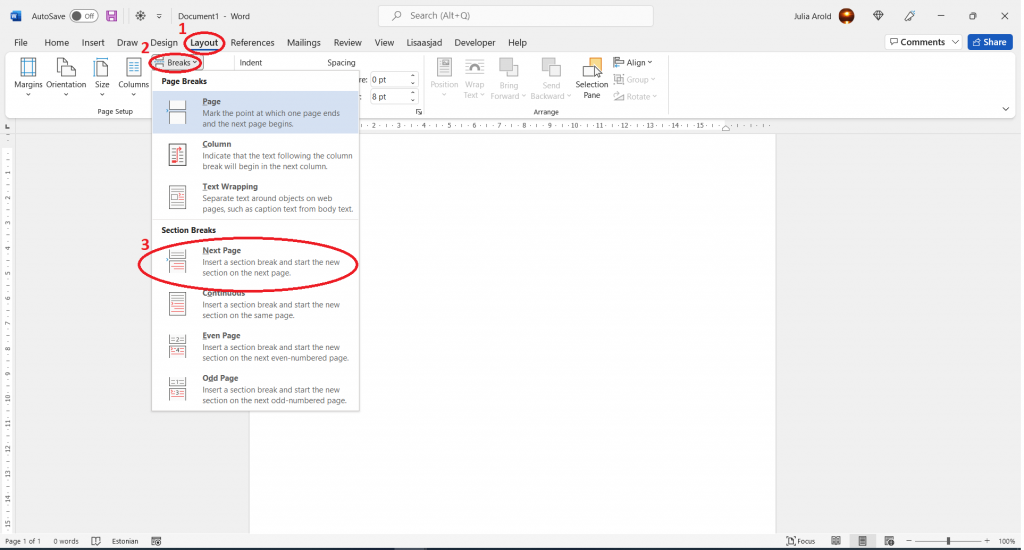
Lehekülje numbri lisamine, välja arvatud tiitelleht ja sisukord:
- lisada kaks lehekülje piiri (vt eelmine joonis)
- liikuda leheküljele nr 3
- menüüst välistada sidumine eelmiste lõikudega:
- lisada lehele jalus (Footer):
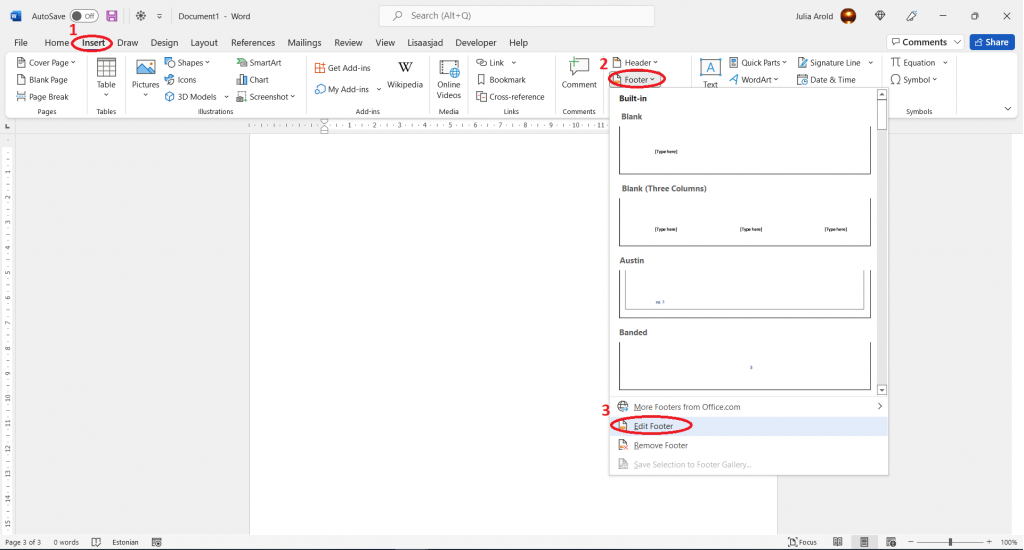
- jalus eelmisest lõigust lahti ühendada (muuta Link to Previous mitteaktiivseks):
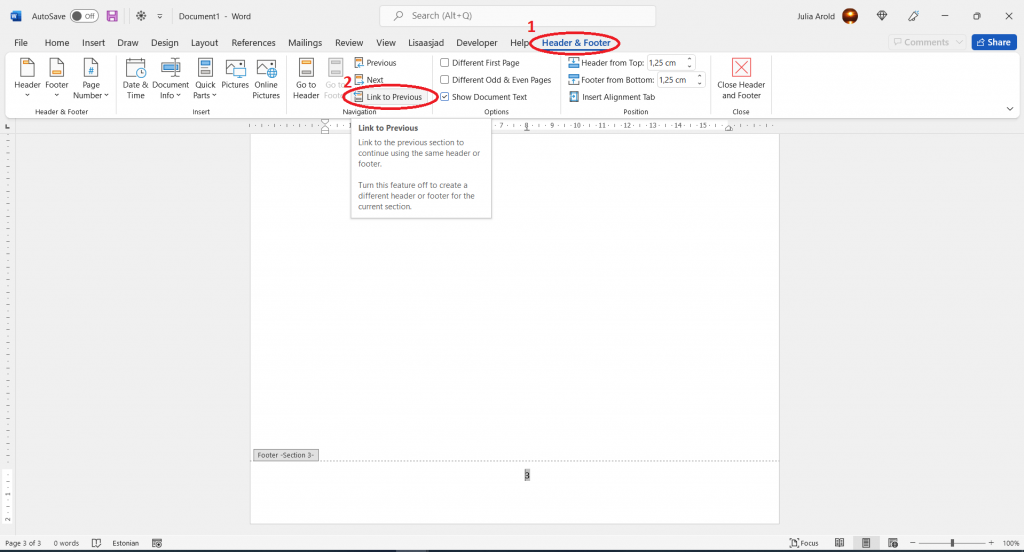
- lisada leheküljenumbrid:
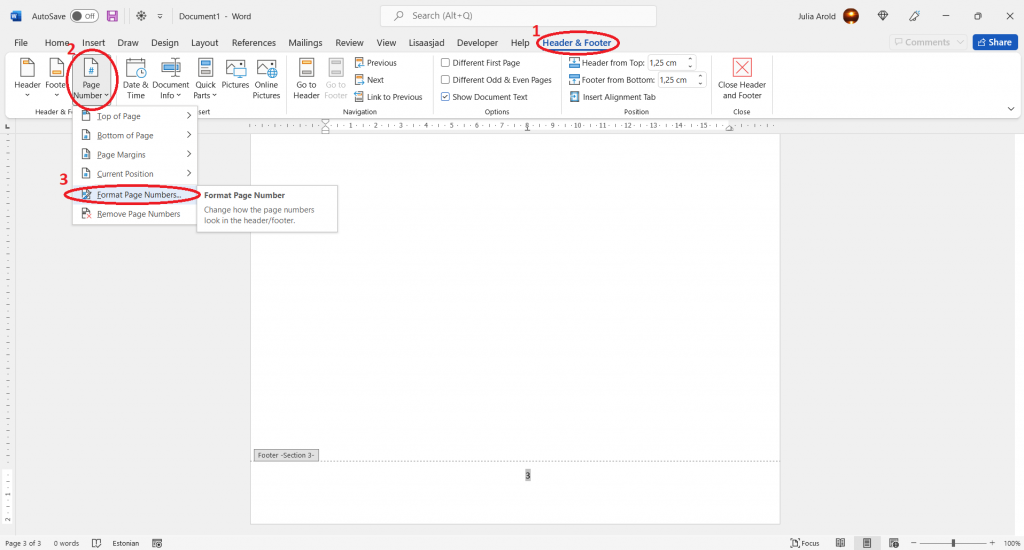
- kohandada leheküljenumbreid:
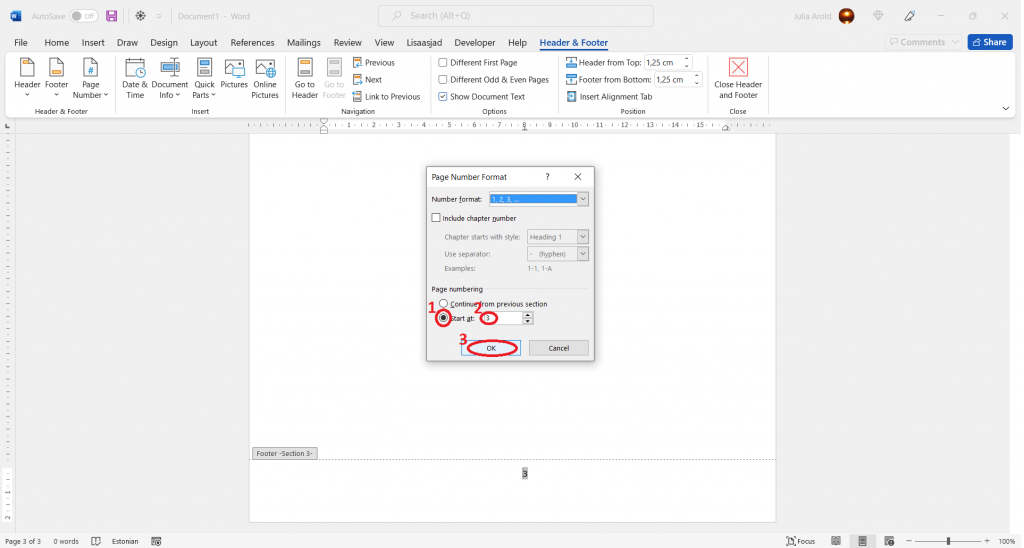
- lisada lehele jalus (Footer):